- 08 May 2025
- 2 Minutes à lire
- SombreLumière
- PDF
WinBooks
- Mis à jour le 08 May 2025
- 2 Minutes à lire
- SombreLumière
- PDF
"Ce guide a été fait sur base des informations recueillies par le retour de différents utilisateurs, la meilleure personne pour vous aider dans l'import du logiciel de comptabilité reste l'éditeur du logiciel de comptabilité."
Il existe plusieurs solutions pour importer les factures.
- UBL
- WBLINK
Import des UBL's
Tout d'abord, configurer l'export de votre entité juridique avec les paramètres de votre dossier comptable :
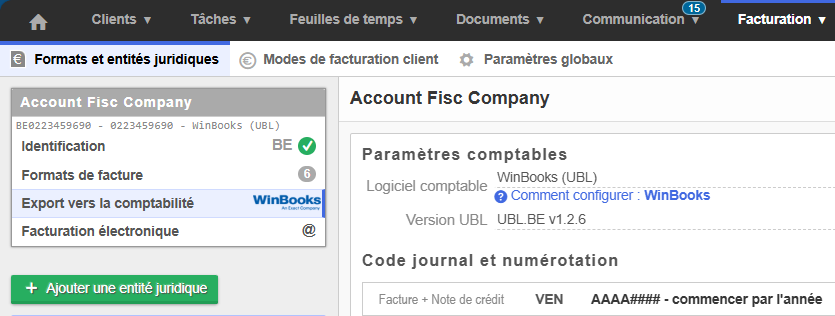
Exporter ensuite vos factures via le bouton suivant:
Vous obtenez un ZIP qu'il faut décompresser, vous avez alors un dossier avec un UBL (en format XML) par facture.
Importez celles-ci dans votre BOBDEMAT
Import des PDF
Exporter vos factures en PDF via le bouton suivant:

Sélectionnez ensuite le fichier ZIP
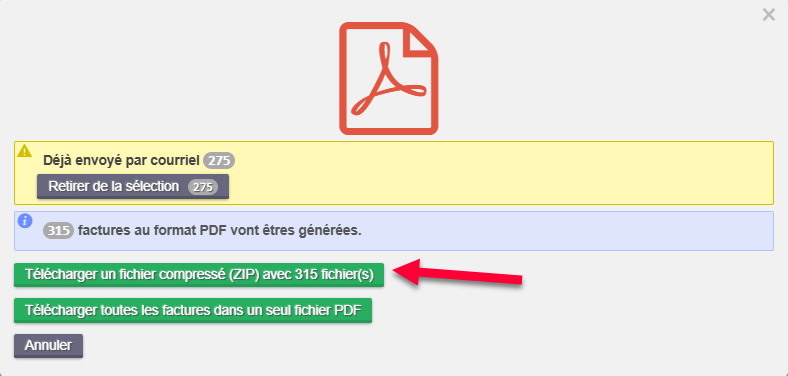
Vous obtenez un ZIP qu'il faut décompresser, vous avez alors un dossier avec un PDF par facture.
Importez celles-ci dans votre Virtual Invoice
Import via WB LINK
Il est également nécessaire d'indiquer la référence client dans chaque fiche client FID-Manager
Tout d'abord, configurer l'export de votre entité juridique avec les paramètres de votre dossier comptable :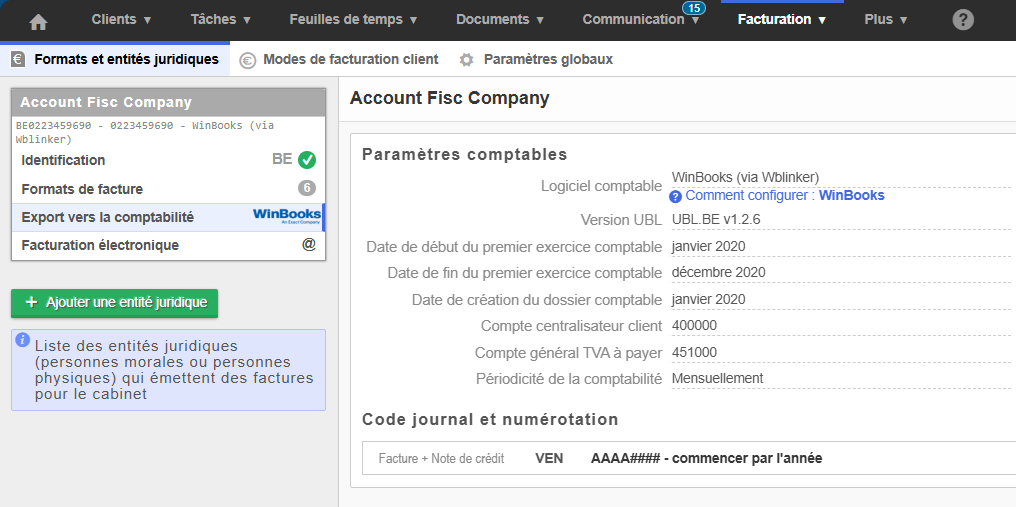
Import du fichier TXT dans le WB LINK
Ouvrez votre Winbooks Linker.
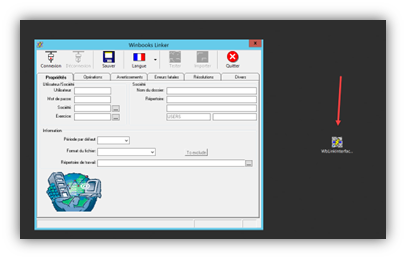
Au préalable, créez un dossier sur votre serveur « FACTURES FID-MANAGER », dans lequel vous irez glisser le fichier ACT.txt généré par FID-Manager lors de l’export des factures.
1ère étape : Connectez votre dossier avec le WBLink
Indiquez votre utilisateur, mot de passe (s’il y en a un), sélectionnez ensuite le dossier et l’année comptable.
Terminez en cliquant sur connexion.
2ème étape : exportez le fichier de FID-Manager
Par projet de facturation, vous pouvez exporter votre fichier.
Via Facturation > Création et édition des factures.
Sélectionnez votre projet de facturation et dans la 4ème étape, cliquez sur exporter.
Le fichier ACT est téléchargé.
Attention : le nom du fichier ne peut être que « ACT.txt ».
Si vous avez comme dans notre exemple un (3), vous devez effacer cette partie du nom du fichier.
Placez ensuite le fichier dans le dossier que vous aurez préalablement créé sur votre serveur « FACTURES FID-MANAGER ».
3ème étape : indiquez les paramètres pour l’import
Indiquez :
Le mois ou le trimestre où doivent être importées les factures.
Le format du fichier : sélectionnez « Fichier TXT ».
Indiquez le dossier « FACTURES FID-MANAGER ».
4ème étape : Tester
Cliquez sur tester.
Allez ensuite dans erreurs fatales et cliquez sur afficher.
Allez ensuite dans avertissements et cliquez sur afficher.
Si aucun des deux menus n’affiche une erreur, vous pouvez cliquer sur importer.
Il est nécessaire après chaque import de supprimer les fichiers restants dans « FACTURES FID-MANAGER ».
5ème Etape : Différentes erreurs possibles
Dans les avertissements :
Vous remarquez 3 types d’erreurs : (d’autres erreurs existent)
Exercice comptable incorrect : vos paramètres comptables ne sont pas bien complétés pour les dates de début et de fin d’exercice.
Document hors période : vous essayez d’encoder des factures sur une mauvaise période.
La référence n’existe nulle part : le client n’existe pas dans votre dossier, il faut le créer.
….
Dans les erreurs fatales :
Vous remarquez 2 types d’erreurs : (d’autres erreurs existent) :
Présence d’une année comptable non valide : vous êtes sur la mauvaise période.
Le journal n’existe pas : il faut créer le journal de ventes dans Winbooks ou modifier le paramétrage dans FID-Manager.
Attention : lors du changement de paramétrage, il est nécessaire de dévalider le projet de facturation et de le revalider. Dans certains cas (référence client) il est également nécessaire de dévalider et revalider chaque facture.

